这是类似于一个LAMP的Linux软件集,是通常安装在一起,使一个FreeBSD服务器主机动态网站和Web应用程序的开源软件的集合。FAMP是代表的缩写F reeBSD(操作系统),Apache(HTTP服务器),MySQL/MariaDB(数据库服务器),和P HP(编程语言处理动态PHP的内容)。
在本教程中,我们将使用pkgFreeBSD软件包管理器在FreeBSD 12.1服务器上设置FAMP的组件。
要求
在开始本指南之前,您需要满足以下条件:
- FreeBSD 12.1。
- 具有root特权的
sudo用户或进行配置更改的用户。 - 建议对FreeBSD系统和命令行界面有基本的了解。
在你开始之前
检查FreeBSD版本:
freebsd-version
# 12.1-RELEASE确保您的FreeBSD系统是最新的:
freebsd-update fetch install
pkg update && pkg upgrade -y安装必要的软件包:
pkg install -y sudo vim bash curl使用您的首选用户名创建一个新的用户帐户。我们用johndoe:
adduser
# Username: johndoe
# Full name: John Doe
# Uid (Leave empty for default): <Enter>
# Login group [johndoe]: <Enter>
# Login group is johndoe. Invite johndoe into other groups? []: wheel
# Login class [default]: <Enter>
# Shell (sh csh tcsh nologin) [sh]: bash
# Home directory [/home/johndoe]: <Enter>
# Home directory permissions (Leave empty for default): <Enter>
# Use password-based authentication? [yes]: <Enter>
# Use an empty password? (yes/no) [no]: <Enter>
# Use a random password? (yes/no) [no]: <Enter>
# Enter password: your_secure_password
# Enter password again: your_secure_password
# Lock out the account after creation? [no]: <Enter>
# OK? (yes/no): yes
# Add another user? (yes/no): no
# Goodbye!运行visudo命令并取消注释该%wheel ALL=(ALL) ALL行,以允许该wheel组的成员执行任何命令:
visudo
# Uncomment by removing hash (#) sign
# %wheel ALL=(ALL) ALL现在,使用切换到新创建的用户su:
su - johndoe注意: 用您的用户名替换johndoe。
设置时区:
sudo tzsetup第1步-安装Apache 2.4
Apache Web服务器当前是世界上最受欢迎的Web服务器之一。这是托管网站的绝佳选择。
您可以使用FreeBSD的软件包管理器安装Apache pkg。软件包管理器使您可以轻松地从FreeBSD维护的存储库中安装大多数软件。
要安装Apache,请发出以下命令:
sudo pkg install -y apache24检查版本:
httpd -v
# Server version: Apache/2.4.41 (FreeBSD)现在,启用并启动Apache:
sudo sysrc apache24_enable=yes
sudo service apache24 start要检查Apache是否已启动,可以运行以下命令:
sudo service apache24 status结果,您将看到类似以下内容的内容:
# Output
apache24 is running as pid 17775.您可以通过在Web浏览器中访问服务器的公共IP地址来验证Apache是否已安装并正常工作。导航至http://your_server_IP。您将看到默认的“ It works! ” Apache页面。
第2步-安装MySQL 8.0
现在,您的Web服务器已启动并正在运行,是时候安装关系数据库管理系统MySQL。MySQL服务器将组织并提供对服务器可用来存储信息的数据库的访问。
同样,您可以利用它pkg来获取和安装软件。
要8.0使用安装MySQL pkg,请使用以下命令:
sudo pkg install -y mysql80-client mysql80-server该命令将安装最新版本的MySQL客户端和服务器,当前版本为8.x.x。
检查版本:
mysql --version
# mysql Ver 8.0.17 for FreeBSD12.0 on amd64 (Source distribution)现在,启用并启动MySQL:
sudo sysrc mysql_enable=yes
sudo service mysql-server start要检查MySQL是否已启动,可以运行以下命令:
sudo service mysql-server status您将看到类似于以下内容:
# Output
mysql is running as pid 19171.作为一种好的做法,您可以运行mysql_secure_installation安全脚本,该脚本将删除一些不安全的默认值,并稍微限制对数据库系统的访问:
sudo mysql_secure_installation系统将要求您设置密码,然后提出其他一些问题。输入一个强密码,然后对其余问题按:key_enter:选择默认值。
第3步-安装PHP 7.4
PHP是一种专为Web开发而设计的服务器端脚本语言。PHP是FAMP堆栈中必不可少的组件。另外,通常使用Python或Perl代替PHP。但是,最常使用PHP作为最流行的选项。连同数据库一起,它将为您的网站或应用程序提供动态行为。
再次利用pkg系统来安装PHP组件。
要安装PHP 7.4使用pkg,运行以下命令:
sudo pkg install -y php74 php74-mysqli mod_php74这将安装php74,mod_php74和php74-mysqli包。
检查PHP版本:
php --version
# PHP 7.4.1 (cli) (built: Jan 2 2020 01:32:38) ( NTS )
# Copyright (c) The PHP Group
# Zend Engine v3.4.0, Copyright (c) Zend Technologies使用以下命令将示例PHP配置文件复制到位:
sudo cp /usr/local/etc/php.ini-production /usr/local/etc/php.ini现在,启用并启动PHP-FPM:
sudo sysrc php_fpm_enable=yes
sudo service php-fpm start要检查PHP-FPM是否已启动,可以运行以下命令:
sudo service php-fpm status结果,您将看到类似以下内容的内容:
# Output
php_fpm is running as pid 23005.安装PHP模块(可选)
为了增强PHP的功能,您可以选择安装一些其他模块。
要查看当前在PHP模块中编译的代码,可以运行以下命令:
php -m
# [PHP Modules]
# Core
# date
# libxml
# mysqlnd
# pcre
# Reflection
# SPL
# standard
# [Zend Modules]要搜索可用的PHP模块,可以使用以下命令:
pkg search ^php74-*结果将主要是可以安装的PHP 7.4模块:
# Output
# php74-7.4.0 PHP Scripting Language
# php74-Ice37-3.7.2_1 Modern alternative to object middleware such as CORBA/COM/DCOM/COM+
# php74-aphpbreakdown-2.2.2 Code-Analyzer for PHP for Compatibility Check-UP
# php74-aphpunit-1.9 Testing framework for unit tests
# php74-bcmath-7.4.0 The bcmath shared extension for php
# php74-brotli-0.7.0 Brotli extension for PHP
# php74-bsdconv-11.5.0 PHP wrapper for bsdconv
# php74-bz2-7.4.0 The bz2 shared extension for php
# php74-calendar-7.4.0 The calendar shared extension for php
# php74-composer-1.8.6 Dependency Manager for PHP
# php74-ctype-7.4.0 The ctype shared extension for php
# php74-curl-7.4.0 The curl shared extension for php
# . . .经过研究后,如果您决定需要安装软件包,则可以使用以下pkg install命令进行安装。大多数PHP Web应用程序将需要其他模块,因此很高兴知道如何搜索它们。
第4步-配置Apache使用PHP模块
在使用PHP之前,必须先配置它以与Apache一起使用。
运行sudo vim /usr/local/etc/apache24/modules.d/001_mod-php.conf并使用以下内容填充文件:
<IfModule dir_module>
DirectoryIndex index.php index.html
<FilesMatch "\.php$">
SetHandler application/x-httpd-php
</FilesMatch>
<FilesMatch "\.phps$">
SetHandler application/x-httpd-php-source
</FilesMatch>
</IfModule>保存文件并退出vim。
检查Apache的配置:
sudo apachectl configtest因为您已经在Apache中进行了配置更改,所以必须重新加载要应用的服务。否则,Apache仍将使用早期的配置:
sudo apachectl restart第5步-测试PHP处理
要测试您的系统是否正确配置了PHP,可以创建一个非常基本的PHP脚本。您将调用此脚本info.php。默认情况下,DocumentRoot 设置为/usr/local/www/apache24/data。您可以info.php通过键入以下内容在该位置下创建文件:
sudo vim /usr/local/www/apache24/data/info.php并将此代码添加到该文件:
<?php phpinfo(); ?>导航至http://your_server_IP/info.php,您将看到以下页面:
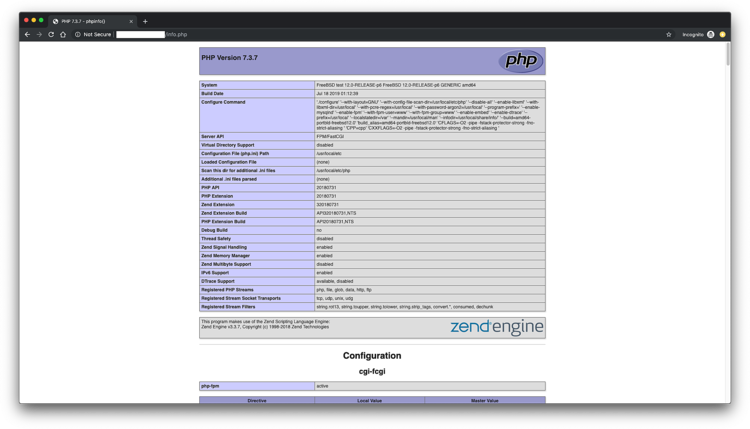
在FAMP堆栈安装和设置之后,应删除info.php文件,以避免向公众公开有关服务器的信息:
sudo rm /usr/local/www/apache24/data/info.php结论
恭喜,您已经在FreeBSD 12.1服务器上成功安装了FAMP堆栈。
原文:https://www.howtoforge.com/install-apache-php-mysql-on-freebsd-12/
